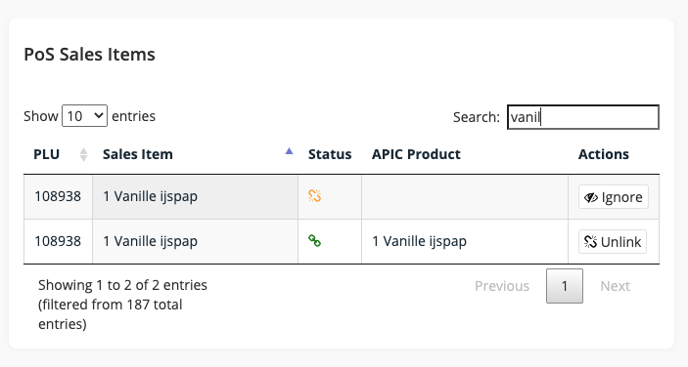Die Verknüpfung Ihrer POS-Artikel mit Apicbase-Produkten ist notwendig, um einen automatisierten Lagerabbau und Verkaufsanalysen zu erhalten. Sie können die Verknüpfung in Apicbase vornehmen oder eine Excel-Datei verwenden, um sie zu importieren.
Falls Sie den Artikel über die manuelle Verknüpfung von POS-Artikeln mit Apicbase-Artikeln noch nicht gelesen haben. Bitte lesen Sie ihn hier.
- Klicken Sie auf "Analytics">"POS Connection"
- Klicken Sie auf "Verbindungen importieren".
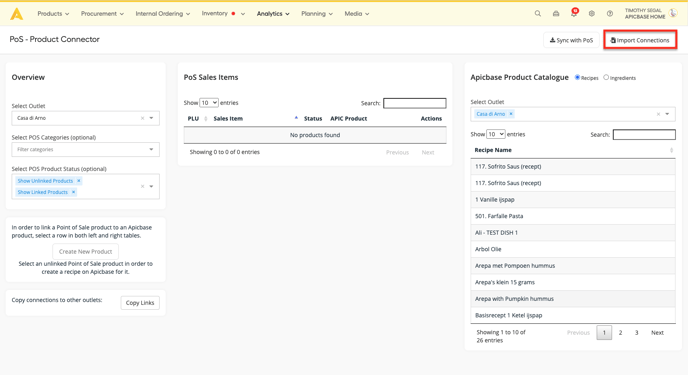
- Folgen Sie den 4 Schritten:
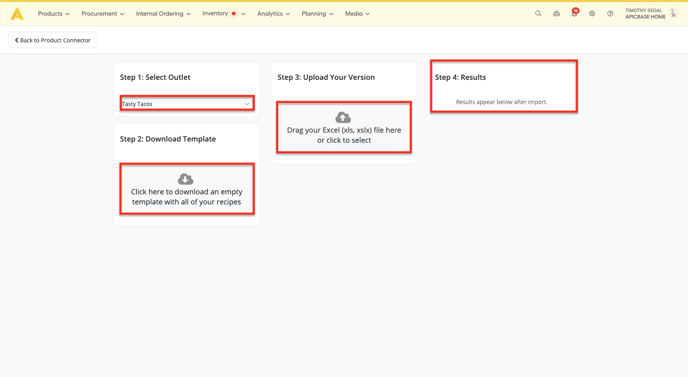
-
- Schritt 1: Wählen Sie die richtige Verkaufsstelle
- Schritt 2: Laden Sie die Vorlage herunter
- Öffnen Sie die Vorlage und geben Sie die PLUs neben den entsprechenden Rezepten ein.
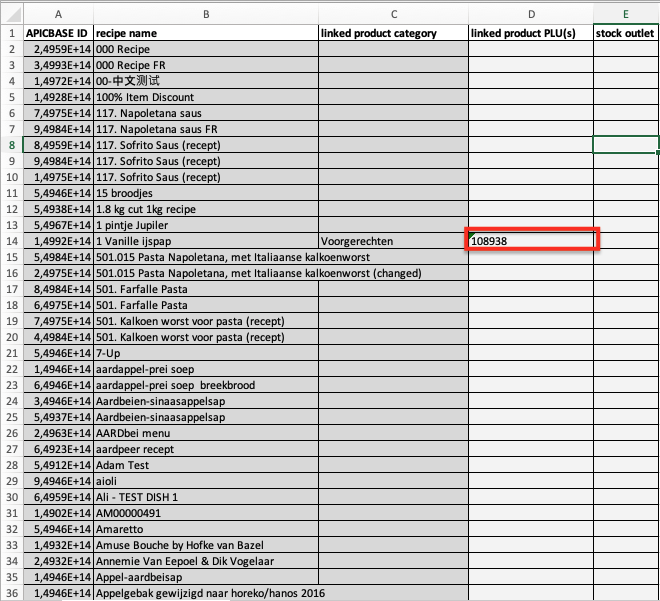
- In der Datei finden Sie alle Rezepte für diese Verkaufsstelle. Sie können eine Zutat nicht direkt verknüpfen, wie bei der manuellen Verknüpfung. Sie müssen zuerst ein Rezept erstellen. In diesem Beispiel haben wir die PLU "108938" mit dem Rezept "1 Vanille ijspap" verknüpft.
- Speichern Sie die Vorlage.
- Schritt 3: Laden Sie die ausgefüllte Vorlage hoch, indem Sie sie auswählen oder durch Ziehen und Ablegen übertragen. (Sie müssen nicht alle PLUs auf einmal ausfüllen)
- Schritt 4: Hier erhalten Sie die Rückmeldung zum Hochladen.
- Wenn Sie die Datei hochgeladen haben, können Sie zurückgehen und sehen, dass Sie die verknüpften PLUs auf der Seite POS - Product Connector finden